Inhold
Community
Software
Mere om
| Clio 7.3 introduktion - Sidst rettet af Henrik Høegh - Sidst rettet 24-10-2010 | Download as PDF |

Denne artikel tager udgangspunkt i Audiomatica Clio 7.3 Lite.
Vi gennemgår hurtig hvordan du laver en gated måling som kan bruges i LspCAD til filtersimulering.
Det første vi får op er en tom brugerflade. De røde streger viser de vigtigste ting. I toppen har du ved den røde streg adgang til de forskellige målemetoders vinduer. Den første er MLS som vi skal bruge. Nede i venstre hjørne finder du niveauet for indgangs signalet. Det skal gerne være så langt oppe i det grønne felt som mulig når du måler. Så hold godt øje med den. Den røde streg i højre hjørne er der hvor du tænder og slukker for din mikrofon forforstærker der er bygget ind i Clio boxen.
Hvis du ikke har tilsluttet din Clio box korrekt, vil Clio komme med nogle fejl meddelelser når du starter Clio.
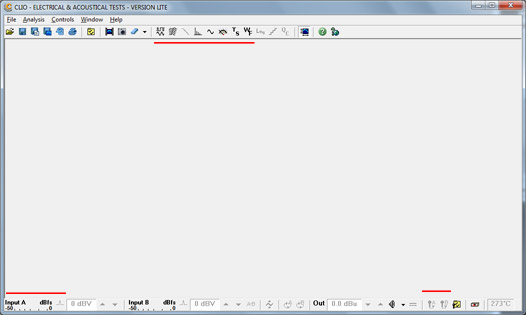
Når vi åbner MLS vinduet, ser du følgende.
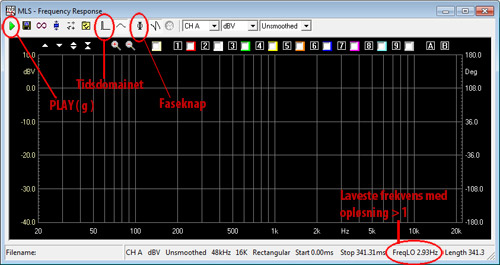
Du har adgang til afspildningsknappen (hvor du kan bruge knappen G på keyboardet istedet). Tidsdomainet har også en knap, og lukker dig ind så du kan gate din måling. Faseknappen bruges dels til at vise fasen, og dels at vælge hvilke type fase du vil have.
Når du har alle ledninger klar, og din forstærker på et passende niveau, trykker du på play knappen (eller G). Du får nu en MLS målinger med rat og kravl. Dvs alle reflektioner. Herunder har jeg målt en diskant, og så du kan se ser det ikke pænt ud. Det ødelægger vores fase, så vi ikke kan simulere et filter.
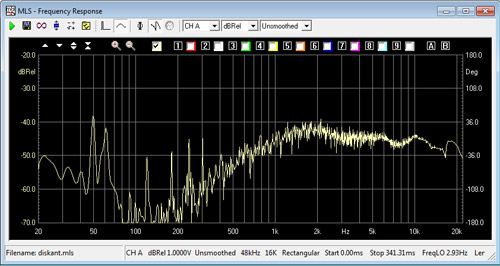
Derfor trykker du på knappen til tidsdomainet, som vist tidligere. Du får nu følgende skærmbillede.
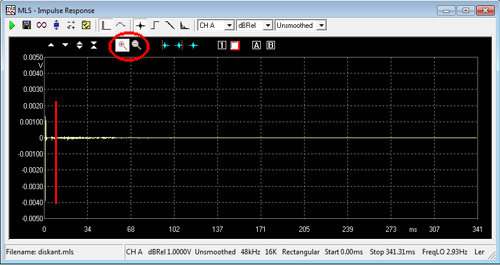
Du får et komplet billede over tid. Det din højttaler siger fylder ikke ret meget, og vi bliver nød til at zoome ind. Brug + zoom knappen øverst til venstre (markeret med rød cirkel). Så finder du et passende sted at starte dit zoom (jeg har markeret mit med en rød streg), trykker musseknappens venstre knap ned (holder den nede) og flytter musen helt til venstre og giver slip.
Du får nu et langt bedre billede af dit signal, som her :
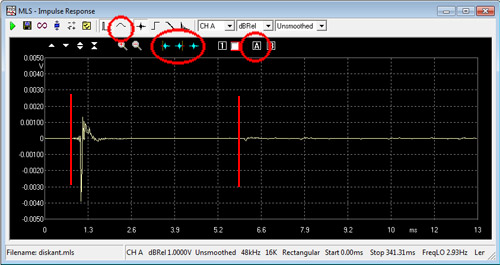
Nu skal vi gate. Du vælger Markør "A" øverst til højre (markeret med rød cirkel). Du trykker nu nede på signalet lige inden den første reflektion (vist med en rød streg i højre side). I midten har du tre knapper (markeret med rød) som åbner og lukker for gatening. Her trykker du nu på den i midten der lukker en gatening. Så flytter du din A markør hen lige før din impuls (markeret med rør streg til venstre i billedet) og trykker på åben gatenings knappen (den første af de tre).
Nu skulle det gerne kun være din impuls og alt indtil den første reflektion der er gul. Resten skal være grå.
Trykker du dig tilbage til frekvensdomainet (markeret med rød) kommer du tilbage og ser en meget pænere frekvensgang.
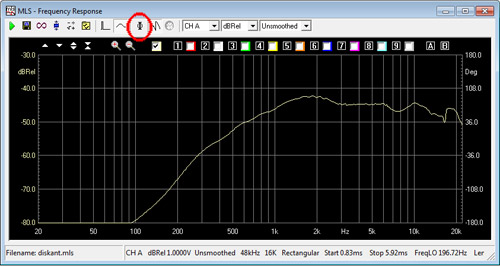
Du kan må mit billede se, at jeg kan måle ned til ca. 196.72 Hz nede i højre hjørne.
Nu skal fasen lige ændres til minimumsfase. Det gøres ved at højreklikke på faseknappen (markeret med rød) og vælge minimumsfase.
Nu har du målt din enhed, og skal have den eksporteret. Tryk på "File -> Export Data" i menuen. Her vælger du max opløsning som her :
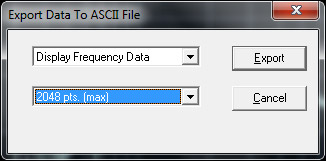
Tryk på Export knappen, og du vælger en placering og filnavn. Din frekvensmåling er nu klar til LspCAD.
Husk at måle begge enheder, samt en parallel måling, så vi kan finde det akustiske delay.
Nu mangler vi bare en impedansmåling, hvilket er meget nemmere.
Tryk på Sinus vinduet istedet for MLS. Du får følgende vindue :
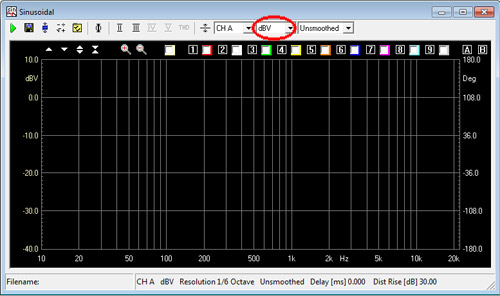
Vi skal måle Ohm, så vi trykker på dropdown knappen (markeret med rød) og vælger Ohm. Vi skal også have Clio klar til impedansmålinger. Så koble det rigtige kabel på A udgangen og tryk "Controls -> CH A IN OUT LOOP". Nu kan vi trykke G eller play knappen og vi får en meget hurtig måling. Når niveauet passer (nederst i venstre hjørne) skal vi skrug opløsningen op. Det gøres ved at trykke på den gule værktøjskasse i SINUS viduets menubjælke (Ikon 5 fra venstre).
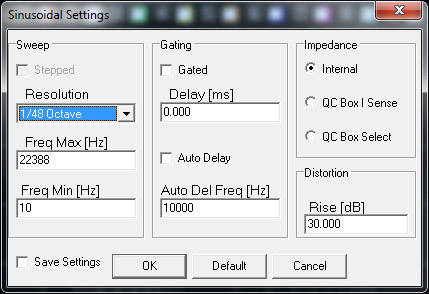
Her vælger du 1/48 octave istedet for 1/6 og trykker ok. Når du måler igen, får du en langt bedre opløsning. Målingen eksportere du ligesom med MLS målingen, og du er klar til LspCAD.
Har du spørgsmål til denne artikel, så skriv mig en mail så jeg kan uddybe den.